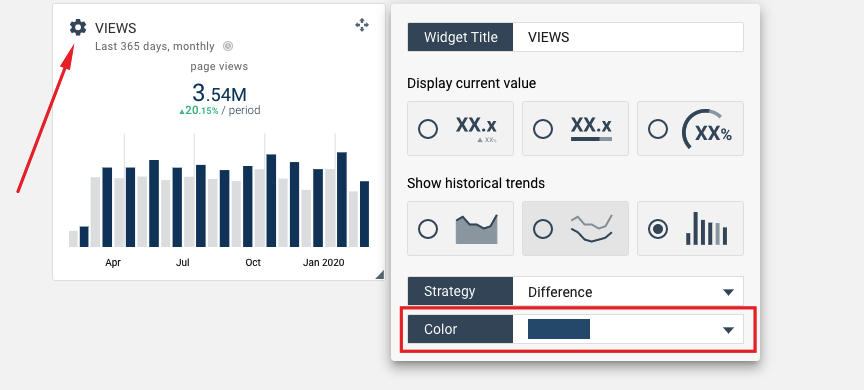Come cambiare i temi nei cruscotti e nei report?
La piattaforma Octoboard offre diverse modalità per cambiare i colori nei widget, nei report e nei dashboard. I nostri creatori di dashboard hanno ideato alcuni temi di colore facili da usare, oltre a 16 palette di colori tra cui scegliere.
- Tema di colore definisce il tema di colore dell'applicazione e gli sfondi dello schermo. Può essere scuro o chiaro. Sono disponibili 6 temi in Octoboard tra cui scegliere. Ogni tema viene fornito con una palette di colori predefinita che può anche essere modificata. I temi influenzano l'aspetto dell'applicazione e la visualizzazione del dashboard - sullo schermo e sulla tua TV in ufficio. I temi non influenzano i report stampati o i dashboard condivisi.
- Palette di colori definisce i colori dei widget e degli elementi di dati. La palette è un insieme di 6 colori principali utilizzati per visualizzare i widget (grafici, serie di dati, grafici a torta, mappe e così via). Le palette influenzano sia i dashboard che i report. Ad esempio, se si seleziona la palette "Arancione", tutti i dashboard visualizzeranno tonalità di colore arancione definite dai nostri designer.
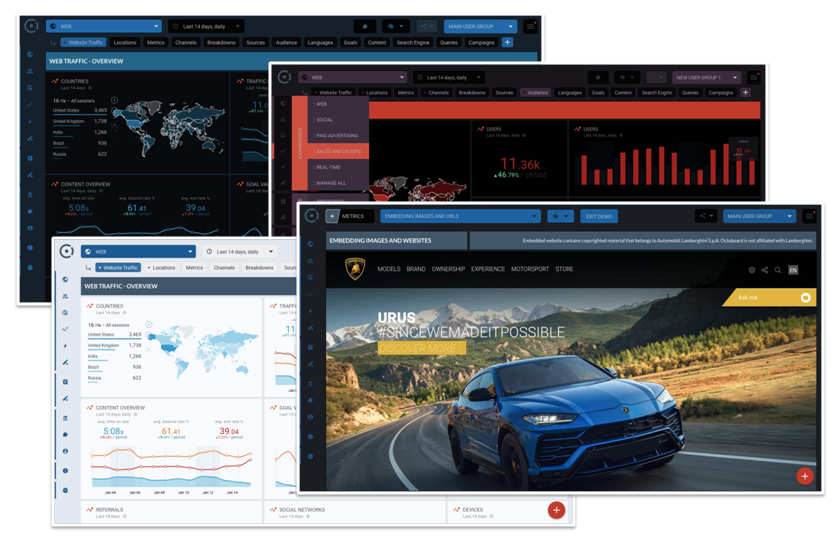
I temi sono utili per configurare come visualizzare i dati su una TV in ufficio. La maggior parte delle aziende preferisce un tema scuro per i loro monitor a parete e gli schermi TV poiché è meno intensivo, è più delicato sugli elementi luminosi dello schermo e consente di risparmiare energia per la tua casa o azienda.
I monitor per ufficio e le TV sono definite in Octoboard come dispositivi e possono essere gestite direttamente dalla piattaforma Octoboard. Per cambiare il tema della TV dell'ufficio, vai al MENU IN ALTO A DESTRA > INVIA ALLA TV, quindi seleziona il dispositivo per il quale desideri cambiare il tema e seleziona il tema di tua scelta dalla lista a discesa come mostrato nell'immagine seguente:
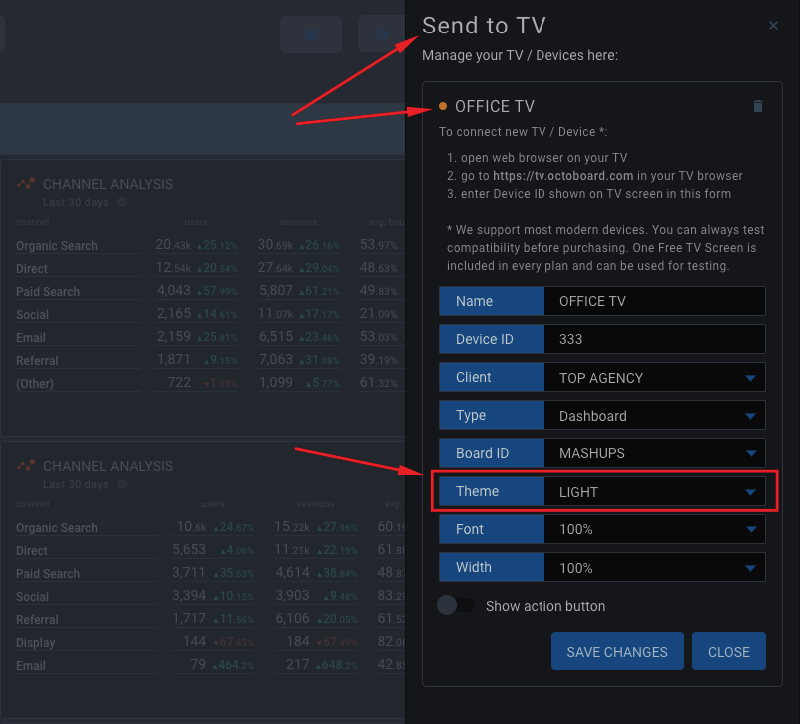
Per ulteriori informazioni su come configurare e impostare le TV e i monitor da parete per i dashboard e i loop di dati di Octoboard, leggi il nostro post sulla Knowledge Base su come collegare i dispositivi dell'ufficio alla piattaforma Octoboard.
I temi possono essere cambiati nel menu a tendina TEMA. Semplicemente seleziona uno dei temi disponibili in fondo alla lista e vedrai subito cambiare l'interfaccia intera. I temi cambiano l'interfaccia dell'applicazione. Tutte le schermate di configurazione cambieranno i colori.
Cambiare il colore del widget è molto facile. Utilizza il menu a tendina in alto a sinistra del widget e seleziona la voce di menu CAMBIO RAPIDO per accedere al menu a tendina dei colori come mostrato nell'immagine qui sotto: